He tenido tantos amigos y familiares que me llamaron o me enviaron mensajes de texto preguntándome cómo hacer álbumes de fotos en Facebook. Estoy seguro de que este proceso también confunde a algunos de ustedes. El gigante de las redes sociales viene con varios álbumes precargados para ti, como fotos de perfil, fotos de portada, fotos tuyas (estas son las que las personas te han etiquetado en su propia línea de tiempo) y fotos cargadas. Sin embargo, ¿qué pasa si desea tener un álbum de recortes que solo incluya sus vacaciones familiares o la boda de su hermana?
Afortunadamente, ya sea que esté en una computadora de escritorio o en su teléfono, el proceso es bastante sencillo. Te explicaré ambos para que puedas separar fácilmente todas tus fotos como quieras.
Cómo crear un álbum de Facebook en el escritorio
Después conectarse a facebook, seleccione su perfil. Desde allí, seleccione el «Fotos» botón:
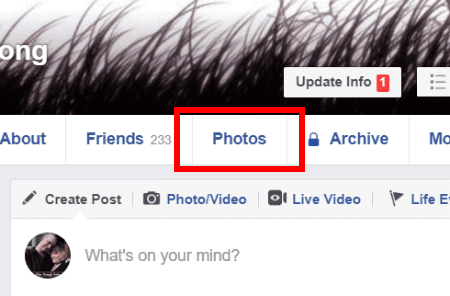
Verás automáticamente en cuáles te han etiquetado tus amigos. Justo encima de los de la derecha, elija «Crea un álbum».
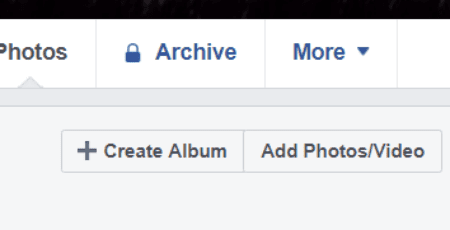
Se abrirá un cuadro para que elijas las fotos con las que deseas crear el álbum. No se preocupe: puede volver atrás y eliminar más en cualquier momento. Elija las fotos que desea para iniciar su álbum.
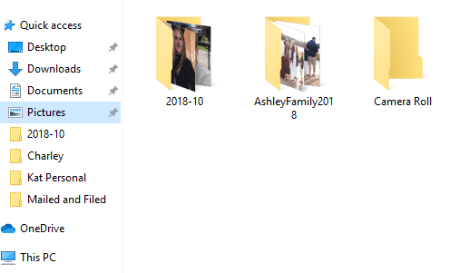
Una vez subidas tus fotos, indica algunos detalles de cada imagen en el lugar indicado «Di algo acerca de esta foto». Agregue una breve descripción de todos los nombres, fechas, lugares, etc. Ahora, a la izquierda de la pantalla, elija un «Nombre del álbum».
Después de eso, puede agregar la descripción del álbum si lo desea. Luego, decida si desea agregar una ubicación al álbum. Por ejemplo, si está compartiendo instantáneas de su viaje reciente al Gran Cañón, es posible que desee marcar este punto de referencia icónico.
Ahora puede etiquetar a sus amigos y familiares si lo desea. De lo contrario, omita este paso. De lo contrario, toque en cualquier lugar de esa foto en particular y etiquete.
Luego, verá una opción para permitir que sus amigos de Facebook agreguen fotos a este álbum (¡solo este!). Esto podría resultar útil para las instantáneas de una fiesta, boda, vacaciones o cualquier otro evento en el que se haya reunido un grupo grande. De lo contrario, deje este campo en blanco.
Ahora elige la fecha del álbum. Puede dejar la fecha de publicación o cambiar manualmente la fecha a una fecha de evento.
Lo último que debe hacer es verificar la parte inferior derecha, justo debajo de las fotos. Elige la audiencia de tu álbum de fotos: ¿quieres que sea público? ¿Solo amigos? ¿Solo tu? ¡Haz tu selección ahora! Una vez que lo tenga, seleccione el «Publicar» botón, ¡y listo!
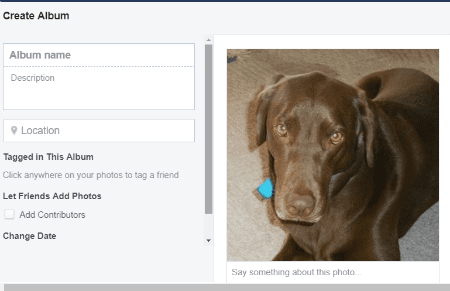
Cómo crear un álbum de Facebook en un dispositivo móvil
Crear un álbum de fotos en su teléfono es en realidad un poco más fácil que en el escritorio. Vaya a la aplicación y toque su propio perfil. Una vez allí, abre tus fotos. En la parte superior verás donde dice «Herramientas fotográficas» y «Fotos de usted». Toque y mantenga presionada cualquiera de estas palabras y desplácese hacia la derecha, luego toque «Álbumes». Verás el cuadrado con las palabras «Crea un álbum» en la cima.
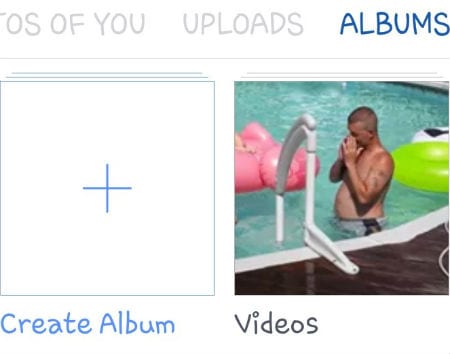
En lugar de agregar fotos primero, ingresará inmediatamente los detalles del álbum en su dispositivo móvil. Adelante, nombra tu álbum y dale una descripción. A continuación, elija su público objetivo (amigos, público, etc.) y decida si desea permitir colaboradores. Una vez que haya completado estas tareas, toque la palabra «Crear» en la parte superior derecha de la pantalla.
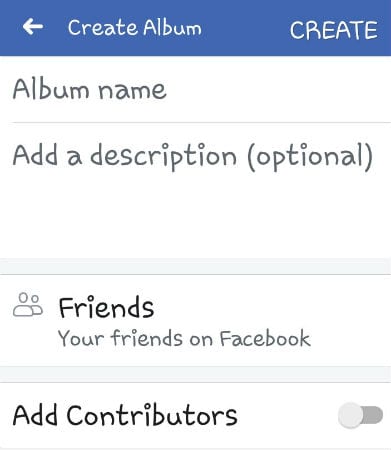
¡Ahora es el momento de agregar fotos! Tan pronto como haya creado el álbum, la siguiente pantalla que verá se verá así:
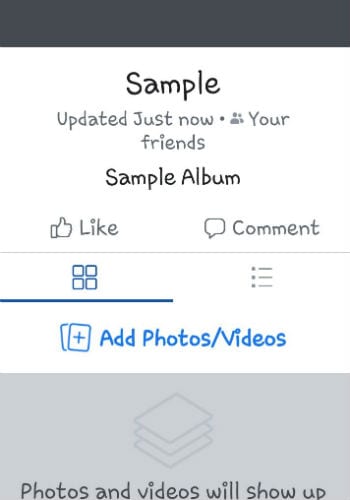
Para seleccionar «Agregar fotos / videos» en el medio de la pantalla para comenzar a agregar fotos o videos. A medida que se descargan, comenzarán a aparecer justo debajo de estas palabras. Para cada foto que cargue individualmente, actuará como si fuera un «mensaje» y se le pedirá que describa la foto. Notará que la audiencia del álbum predeterminada ya está seleccionada y no se puede cambiar, pero puede cambiar el álbum de destino desde esta pantalla.
Una vez que seleccione el «Publicar» en la parte superior derecha de la pantalla, las fotos aparecen en el álbum seleccionado.
Una nota rápida: si en algún momento desea eliminar un álbum completo de su teléfono, toque la carpeta y seleccione ![]() en la parte superior derecha de la pantalla. Puedes elegir «Editar» (cambiar nombre, audiencia y más) o «Borrar». Advertencia: si elige eliminar, se eliminarán todas las fotos de este álbum.
en la parte superior derecha de la pantalla. Puedes elegir «Editar» (cambiar nombre, audiencia y más) o «Borrar». Advertencia: si elige eliminar, se eliminarán todas las fotos de este álbum.
¡Espero que este pequeño tutorial te haya facilitado la creación de álbumes de fotos separados en Facebook! Si tiene otras preguntas, no dude en hacerlas, como siempre.
¡Feliz Facebooking!